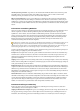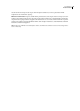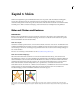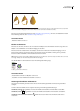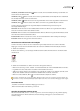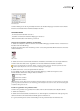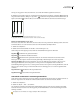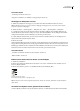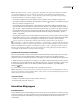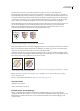Operation Manual
ILLUSTRATOR CS3
Benutzerhandbuch
150
Konturbedienfeld
Sie können Konturoptionen auf ein ganzes Objekt anwenden oder interaktive Malgruppen verwenden und verschiedene
Konturen auf verschiedene Kanten innerhalb des Objekts anwenden.
Verwandte Themen
„Der Arbeitsbereich im Überblick“ auf Seite 13
„Auswählen von Elementen in interaktiven Malgruppen“ auf Seite 157
„Malen mit dem Interaktiv-malen-Werkzeug“ auf Seite 159
Anwenden einer Konturfarbe, Strichbreite oder Ausrichtung
1 Wählen Sie das Objekt aus. (Wenn Sie die Kante einer interaktiven Malgruppe auswählen möchten, verwenden Sie das
Interaktiv-malen-Auswahlwerkzeug.)
2 Klicken Sie auf das Feld „Kontur“ im Werkzeug-, Farben- oder Steuerungsbedienfeld. Hiermit wenden Sie eine Kontur
anstelle einer Fläche an.
Feld „Kontur“
3 Wählen Sie eine Farbe aus dem Farbenbedienfeld bzw. ein Farbfeld aus dem Farbfeld- oder Steuerungsbedienfeld aus.
Sie können auch auf das Feld „Kontur“ doppelklicken, um eine Farbe mithilfe des Farbwählers auszuwählen.
Wenn Sie die aktuelle Farbe aus dem Feld „Kontur“ verwenden möchten, können Sie die Farbe einfach aus dem Feld
„Fläche“ auf das Objekt ziehen. Dies ist bei interaktiven Malgruppen nicht möglich.
4 Wählen Sie im Kontur- oder Steuerungsbedienfeld eine Stärke aus.
5 Ist das Objekt ein geschlossener Pfad (und keine interaktive Malgruppe), wählen Sie eine Option aus dem
Konturbedienfeld, um die Kontur entlang des Pfades auszurichten:
• Kontur mittig ausrichten
• Kontur innen ausrichten
• Kontur außen ausrichten
Hinweis: Bei dem Versuch, Pfade mit unterschiedlichen Konturausrichtungen auszurichten, werden die Pfade u. U. nicht ganz
genau ausgerichtet. Wenn die Kanten bei der Ausrichtung genau abschließen sollen, stellen Sie sicher, dass die Einstellungen für
die Pfadausrichtung identisch sind.
Erstellen von gepunkteten oder gestrichelten Linien
Sie können eine gestrichelte oder gepunktete Linie erstellen, indem Sie die Konturattribute eines Objekts bearbeiten.
1 Wählen Sie das Objekt aus.
2 Wählen Sie im Konturbedienfeld „Gestrichelte Linie“ aus. Wenn die Option „Gestrichelte Linie“ nicht angezeigt wird,
wählen Sie im Menü des Konturbedienfelds den Befehl „Optionen einblenden“ aus.
3 Legen Sie durch Eingeben der Strich- und Lückenlänge in die entsprechenden Felder ein Linienmuster fest.